(1)进入GUI界面。
启动Mechanical APDL Product Launcher 17.0,在弹出的17.0:ANSYS Mechanical APDL Product Launcher窗口中分别设置Simulation Environment、Lisence、Working Directory,在Job Name(项目名称)框中输入concrete cracks。单击Run按钮,进入GUI界面。在GUI界面中选择main menu>Preferences命令,在弹出的对话框中选择Structural。
(2)定义单元类型。
本例共3种单元类型。
●混凝土采用钢筋混凝土工程中最为常用的SOLID65单元。
●钢筋采用LINK180单元。
●选用PIPE16单元来联系约束方程区域,以便相似的节点具有足够的转动空间。
设置方法如下。
在GUI界面中选择Main Menu>Preprocessor>Element Type>Add/Edit/Delete,在弹出的Element Types对话框中单击Add按钮,利用弹出的Library of Element Types对话框添加单元SOLID65为1号单元、LINK180为2号单元。
在新版本的ANSYS中,PIPE16已不在对话框中给出,用户可以在选择了PIPE单元后在右侧的输入框中直接输入它的编号16,然后单击OK按钮即可,如图14-27所示。
相应命令流如下:
/PREP7 !进入前处理模块
ET,1,SOLID65 !定义单元1类型为SOLID65
KEYOPT,1,5,2
ET,2,LINK180 !定义单元2类型为LINK180
ET,3,PIPE16 !定义单元3类型为PIPE16
(3)设置单元选项。
在Element Types对话框中,选择SOLID65,单击Options按钮,在弹出的SOLED65 ele-ment type options对话框中设置Concrete Linear Solu output K5为Nodal stress,Stress relax after cracking K7(即之前介绍的应力释放与否的设置)为Exclude,如图14-28所示。
(4)定义实常数。
本例需要定义3个实常数。
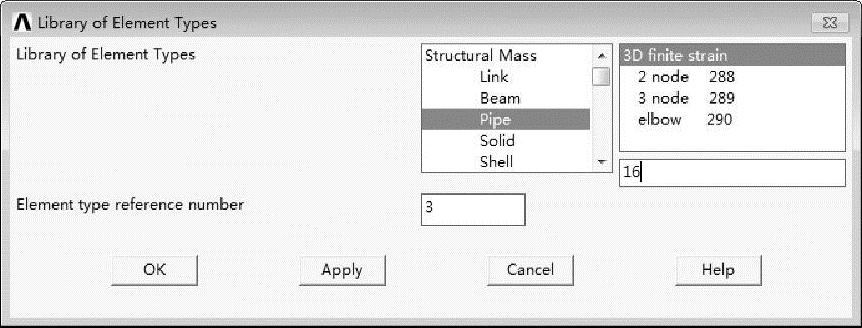
图14-27 手动输入编号
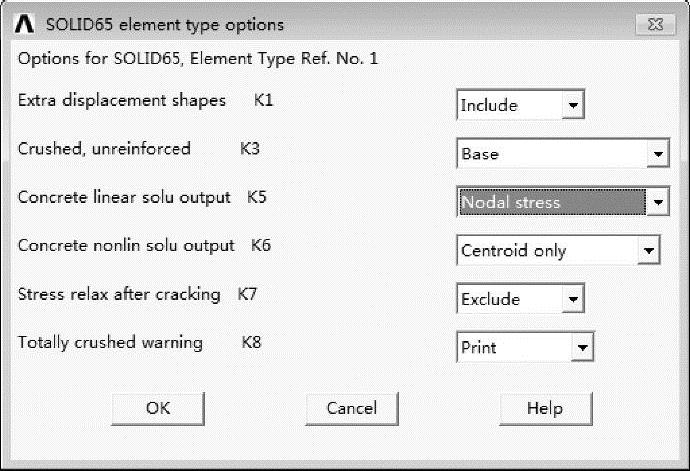
图14-28 设置节点应力输出和应力释放
为保持材料编号统一,定义第1个实常数为空值。在GUI界面中选择Main Menu>Pre-processor>Real Constants>Add/Edit/Delete命令,在弹出的对话框中单击Add按钮,在弹出的对话框中选择SOLID65,单击OK按钮,弹出Real Set Number1 for SOLID65对话框,直接单击OK按钮跳过。
定义第2个实常数:通过同样的路径打开Real Constant Set Number2,for LINK180对话框,设置截面尺寸AREA=113.1,单击OK按钮。
定义第3个实常数:通过同样的路径打开Real Constant Set Number3,for PIPE16对话框,在Outerside diameter框中输入1,在Wall thickness框中输入0.5,单击OK按钮,完成实常数设置。
相应命令流如下:
R,1
R,2,113.1
R,3,1,0.5
(5)定义材料属性。
在GUI界面中选择Main Menu>Preprocessor>Material Props>Material Models命令,弹出Define Material Model Behavior对话框。
先定义混凝土。在Material Models Available列表框中选择Structural>Linear>Elastic>Isotropic,在弹出的对话框中设置混凝土EX为20e3、PRXY为0。
接下来,在Material Models Available列表框中选择Structural>Nonlinear>Inelastic>Non-metal Plastic>Concrete,在弹出的对话框中设置Uniaxial Crushing Stress为-1(即关闭压碎),其余保持默认。
最后,定义钢筋的弹性模量及泊松比,方法同混凝土,设置EX为300e3、PRXY为0.3。
此处可以使用命令流操作,方便且便于修改。具体如下。
MP,EX,1,20E3!定义混凝土材料
MP,PRXY,1,0
TB,CONC,1
TBDATA,,,,,-1(www.daowen.com)
MP,EX,2,300E3!定义钢筋材料
MP,PRXY,2,0.3
(6)建立几何模型。
在GUI界面中选择Main Menu>Preprocessor>Modeling>Create>Volumes>Block>By2Corners&Z,在弹出的对话框中设置Width=450,Height=600,Depth=150。单击OK按钮,完成长方体几何模型的建立,如图14-29所示。
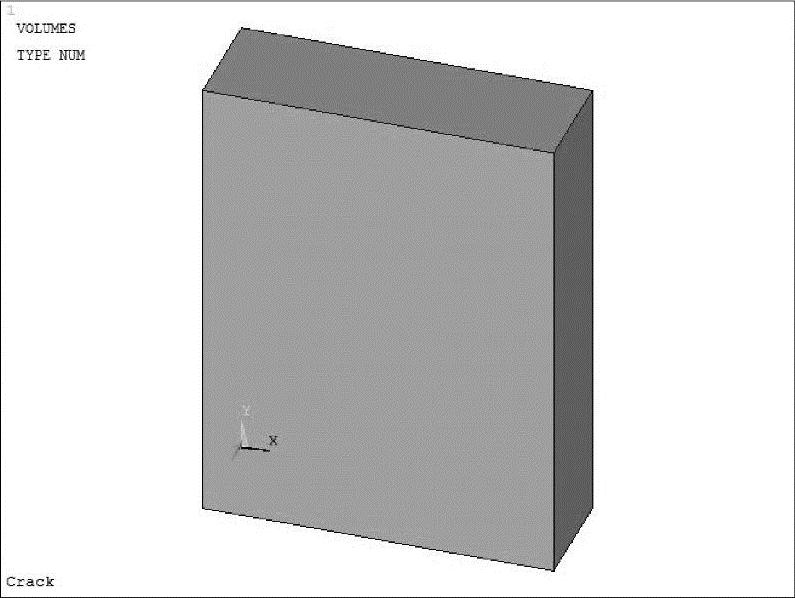
图14-29 梁段几何模型
(7)划分网格。
①划分钢筋网格。
在GUI界面中选择Main Menu>Preprocessor>Meshing>MeshTool命令,在弹出的Mesh-Tool对话框中单击Element Attributes选项组中的Set按钮,进行材料特性设置,选择TYPE为2。再在Size Controls选项组中单击Lines右侧的Set按钮,拾取侧边L9和L10,单击OK按钮,在弹出的尺寸控制对话框中设置NDIV=1,即只划分为1份。
选择直线及为其设置参数的命令流如下。
/PNUM,LINE,1 !显示线元素编号
LSEL,S,,,9,10 !拾取线9,10
TYPE,2 !为当前直线赋单元类型
MAT,2 !为当前直线赋材料类型
REAL,2 !为当前直线赋实常数
LESIZE,ALL,,,1 !控制直线划分份数
单击OK按钮,完成设置。回到MeshTool对话框,在Mesh下拉列表框中选择Lines,单击Mesh按钮,完成划分。
命令流:LMESH,ALL
②划分虚拟单元网格。
操作步骤和划分钢筋时相同,在设置材料特性时,TYPE选为3,MAT=1,REAL=3,单击OK按钮。在SizeControls选项组中单击Lines右侧的Set按钮,拾取侧边L6和L8,单击OK按钮,在弹出的尺寸控制对话框中设置NDIV=4。其余同上,完成划分。
③划分体网格。
设置TYPE为1,MAT=1,REAL=1,单击OK按钮。
相应命令流如下。
ALLSEL
TYPE,1
MAT,1
REAL,1
在Size Controls选项组中单击Lines右侧的Set按钮,拾取L4、L5、L26和L7,单击OK按钮,在弹出的尺寸控制对话框中设置NDIV=1。
LSEL,S,,,4,5
LESIZE,ALL,,,1
ALLSEL
设置划分对象为Volumes(体),网格形状为Hex,划分方式选择Mapped,单击Mesh按钮,完成划分。
划分体的命令流如下。
MSHAPE,0,3D
MSHKEY,1
VMESH,ALL
FINISH
划分后的结果如图14-30所示。
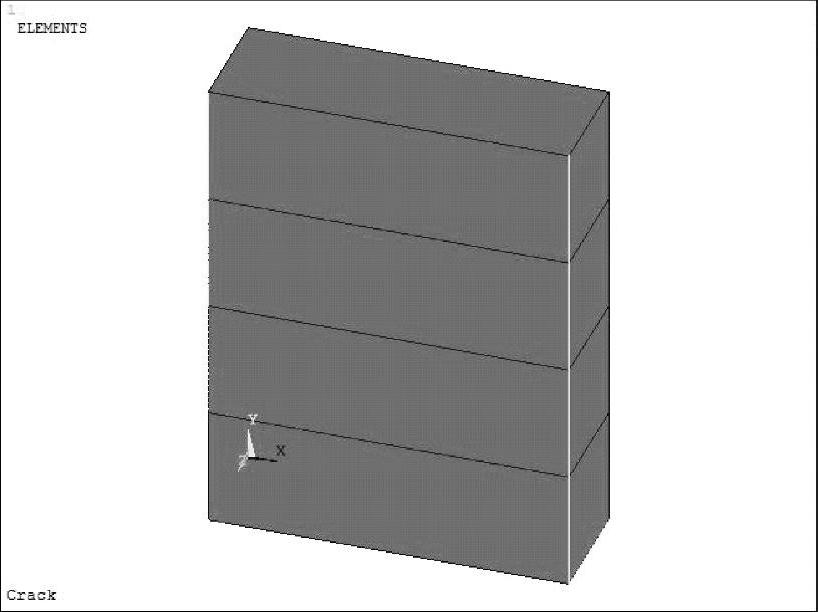
图14-30 有限元模型
免责声明:以上内容源自网络,版权归原作者所有,如有侵犯您的原创版权请告知,我们将尽快删除相关内容。







